Come ravvivare una foto pallida
Miscela immagini: Emersione
Ritratto ad acquerello da una foto
Filtri neurali (AI)
Poster ad acquerello con supereroi
Disegni in stile fumetti
Illustrazione luminosa
Uso creativo del Timbro clona
Estrarre una persona da una foto
Utilizzo di Chiave cromatica
Cambia uno sfondo
Particelle e linee fluide
Un'opera d'arte a pastello
Utilizzo dei plugin artistici
Effetto pittura ad olio
Arte digitale
Effetti disgregazione
Restauro di una vecchia foto
Effetto Accentua passaggio
Aggiunta di una filigrana
Adatta testo al percorso
Pennello camaleonte
Come installare AKVIS plugin
Pennello texture
Gestione dei pennelli: Diverse forme
Gestione dei pennelli: Ellisse
Effetti ombra
Nitidezza, Due chiavi
Effetti stilizzazione
Effetti di distorsione
Effetti di sfocatura
Plugin Points
Plugin Enhancer
Plugin Neon
Plugin NatureArt
Plugin LightShop
Plugin HDRFactory
Plugin AirBrush
Lavorare con testo
Opzioni di allineamento
Bianco e nero
Regolazione Posterizza
Regolazione Soglia
Regolazione Inverti
Tonalità/Saturazione
Luminosità/Contrasto
Regolazione Curve
Regolazione l'Istogramma
Livelli di regolazione
Elaborazione batch
Ridimensionare un'immagine
Installazione su Windows
Installazione su Mac
Installazione su Mac
Installazione su Linux
Periodo di prova
Registrazione del programma
Area di lavoro
Come usare il programma
Creare una nuova immagine
Formato AKVIS
Modalità di colore
Ridimensionare un'immagine
Tavolette grafiche
Elaborazione batch
Conversione batch
Stampare l'immagine
Preferenze
Tasti rapidi
Desaturazione parziale
Effetto incisione su pietra
Effetto creativo Glitch art
Rivitalizzare un ritratto scuro
Rimodellare viso e corpo
Modificare le condizioni meteo
Conversione in bianco e nero
Migliorare un ritratto
Biglietto di San Valentino
Ritratto in stile Andy Warhol
Collage di folo in stile polaroid
Creare uno sfondo Libreria
Effetto mosaico
Goccia d'acqua
Effetto contorno per testo
Foto in stile retrò
Effetto vintage
Effetto bokeh
Variazione di tonalità
Cambiare colore degli occhi
Rimuovere gli occhiali
Cambiare il rossetto
Ritocco di una vecchia foto
E se gli oggetti nella tua foto non fossero così vivaci e colorati sul tuo computer come quando li hai scattati? Utilizzando il plugin incorporato Enhancer nell'editor di immagini AliveColors è possibile facilmente aggiungere un po' di brillantezza alle foto sbiadite e ravvivare i colori spenti che sono troppo pallidi e privi di vitalità.

 Illumina la foto scura
Illumina la foto scura(passa il mouse per vedere l'immagine originale)
Avviare AliveColors. Aprire l'immagine originale con il commando File -> Apri...
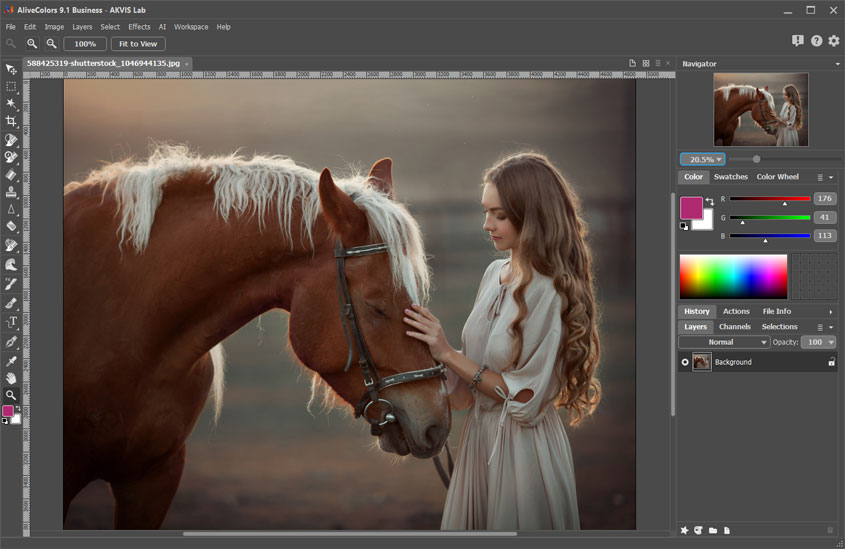 Finestra del programma
Finestra del programma
Lanciare il plugin incorporato Enhancer nella modalità Migliorare i dettagli: Effetti -> Plugin incorporati -> Enhancer -> Migliorare i dettagli...
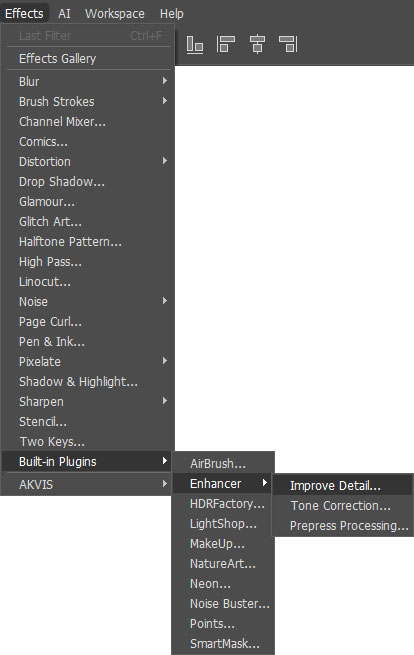 Selezione del plugin incorporato Enhancer
Selezione del plugin incorporato Enhancer
Regolare le impostazioni per rendere i colori spenti più intensi e vividi e migliorare i dettagli dell'immagine. Utilizzare l'opzione Anteprima per visualizzare in anteprima il risultato dell'elaborazione. Quando si seleziona la modalità Veloce, il calcolo è veloce in base all'immagine in miniatura. Quando si seleziona Alta qualità, l'immagine impiega più tempo per essere elaborata nelle sue dimensioni originali.
Sperimentando le impostazioni, è possibile cambiare completamente l'atmosfera della foto, da più morbida a più drammatica.
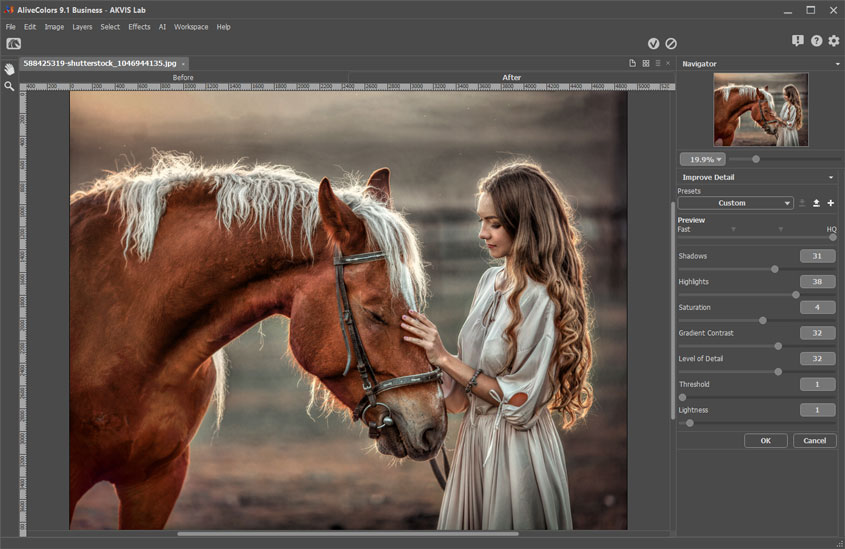 Modalità Migliorare i dettagli nel plugin Enhancer
Modalità Migliorare i dettagli nel plugin Enhancer
Ecco le impostazioni più vicine:
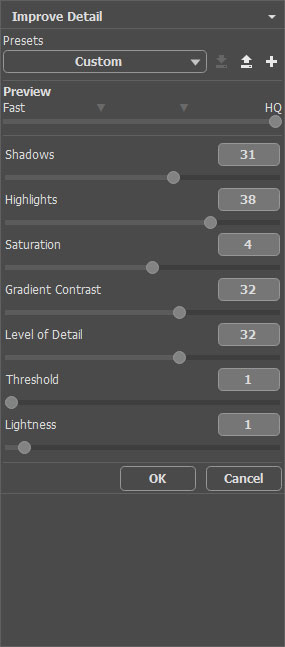 Impostazioni nel plugin Enhancer
Impostazioni nel plugin Enhancer
Applicare le modifiche facendo clic su  .
.
Utilizzare lo strumento Schiarire ![]() per aggiungere luci al viso e ai capelli della ragazza e alla criniera del cavallo.
per aggiungere luci al viso e ai capelli della ragazza e alla criniera del cavallo.
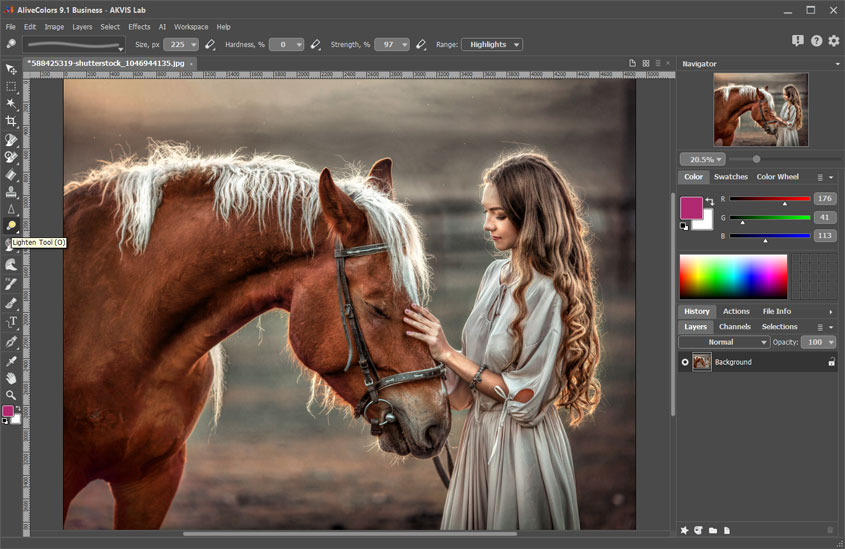 Aggiunta di luci
Aggiunta di luci
Il risultato è una foto vibrante che irradia vera vivacità, gioia ed energia.
.gif)